
Drukarka LaserJet 1160 jest jednym z produktów opracowanych przez HP. Przy pierwszym podłączeniu takiego sprzętu do komputera należy pobrać sterowniki, aby zapewnić ich poprawną współpracę. Istnieje pięć metod, które mogą pomóc w wykonaniu zadania. Proponujemy przyjrzeć się każdemu z nich bardziej szczegółowo, abyś mógł znaleźć odpowiedni i wdrożyć go bez żadnych problemów.
Znajdowanie i instalowanie sterowników dla drukarki HP LaserJet 1160
W ramach dzisiejszych materiałów nie będziemy się rozwodzić nad instalacją tych plików za pośrednictwem płyty CD dołączonej do drukarki. Wynika to z faktu, że ta opcja nie wymaga szczegółowego badania, a także jej znaczenie jest tracone, ponieważ teraz w wielu komputerach dysk, który czyta dyski, jest po prostu nieobecny.
Metoda 1: Oficjalna strona pomocy technicznej HP LaserJet 1160
Pierwszym sposobem, o którym chcemy porozmawiać, jest skorzystanie ze strony pomocy technicznej HP, na której znajduje się całe oprogramowanie dla absolutnie wszystkich obsługiwanych produktów, w tym HP LaserJet 1160. Ta metoda nie zajmie dużo czasu, jeśli dokładnie wykonasz poniższe instrukcje.
Przejdź do strony pomocy technicznej HP
- Użyj powyższego łącza, aby przejść do strony głównej witryny pomocy technicznej. Tutaj kliknij sekcję „Oprogramowanie i sterowniki”.
- Zidentyfikuj typ produktu, klikając odpowiednią ikonę.
- Aktywuj kursor na formularzu wyszukiwania i wprowadź w linii nazwę modelu urządzenia drukującego. Wybierz pasujący z wyświetlonych wyników.
- Domyślnie bieżący system operacyjny jest wykrywany automatycznie, ale czasami może się to nie udać lub potrzebujesz instalatora dla innej kompilacji. W takim przypadku kliknij lewym przyciskiem myszy napis „Wybierz inny system operacyjny”.
- Wyświetlana jest oddzielna tabela. W linii "System operacyjny" określ Windows lub inny system operacyjny i w "Wersja" określić montaż, biorąc pod uwagę głębokość bitową.
- Następnie rozwiń listę sterowników, aby zobaczyć dostępne wersje.
- Wybierz najnowszą lub najlepszą wersję, a następnie kliknij "Pobieranie".
- Rozpocznie się pobieranie archiwum lub pliku EXE. Po zakończeniu pozostaje tylko uruchomić instalator i postępować zgodnie z podanymi tam instrukcjami, aby pomyślnie poradzić sobie z instalacją sterowników.
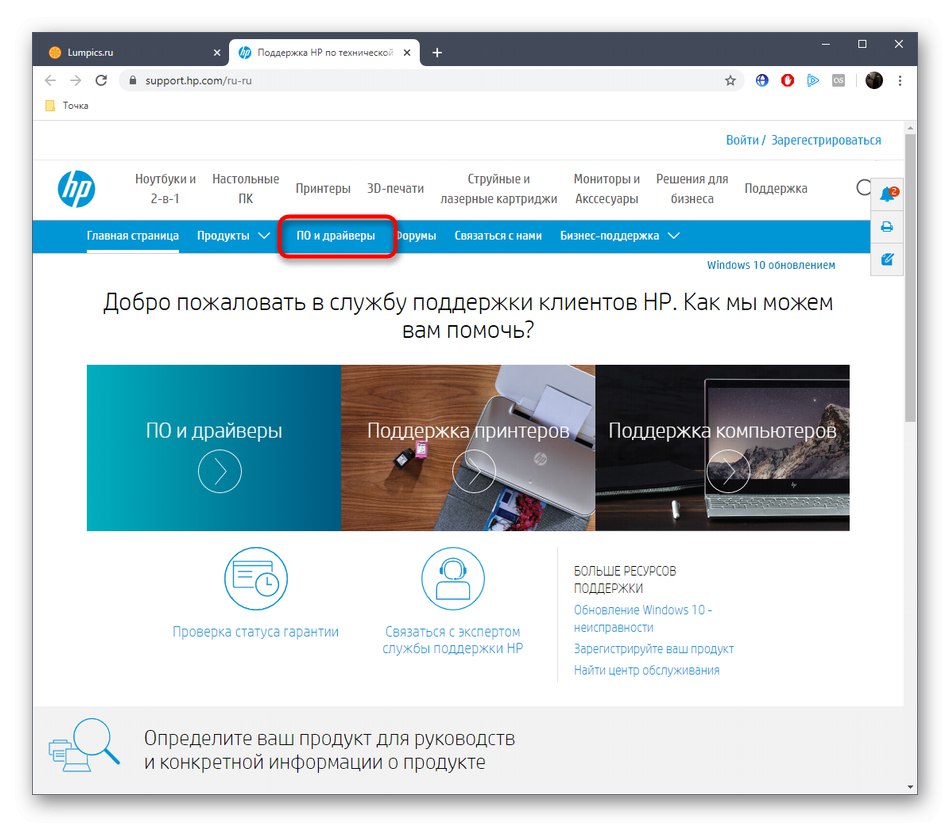
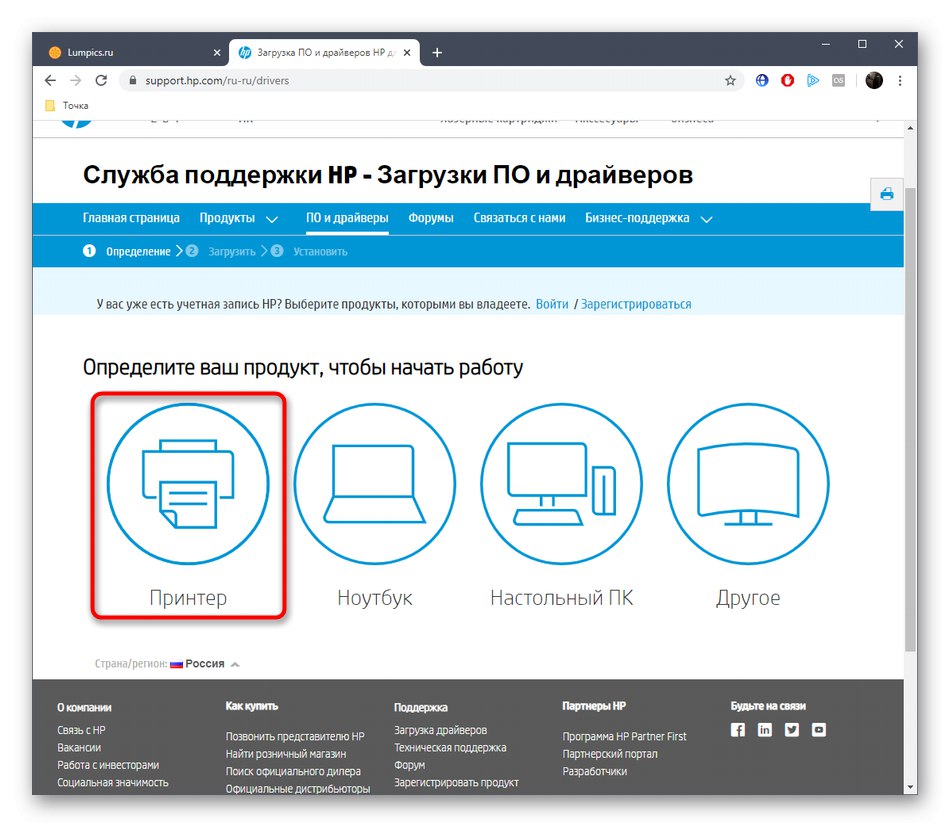
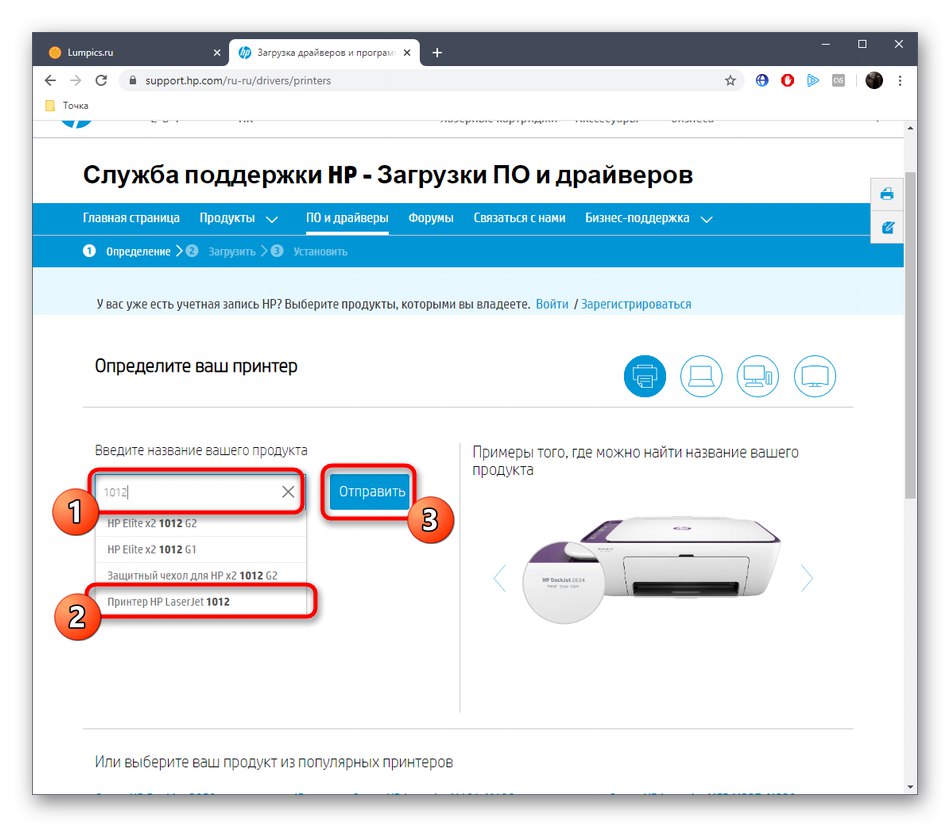

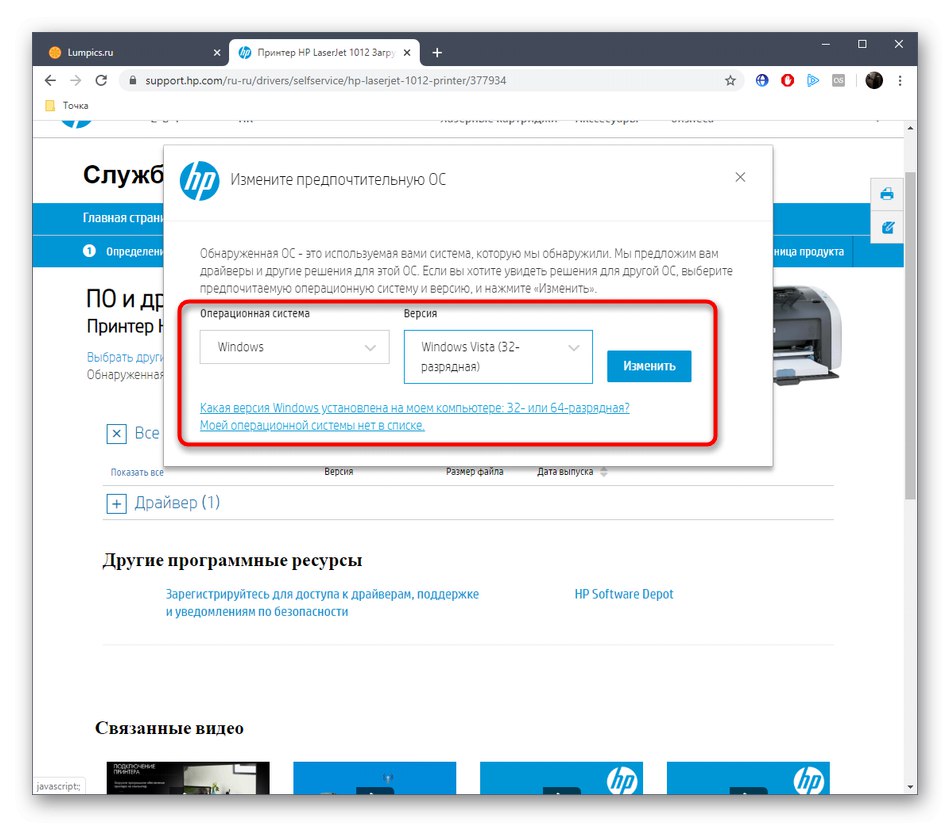
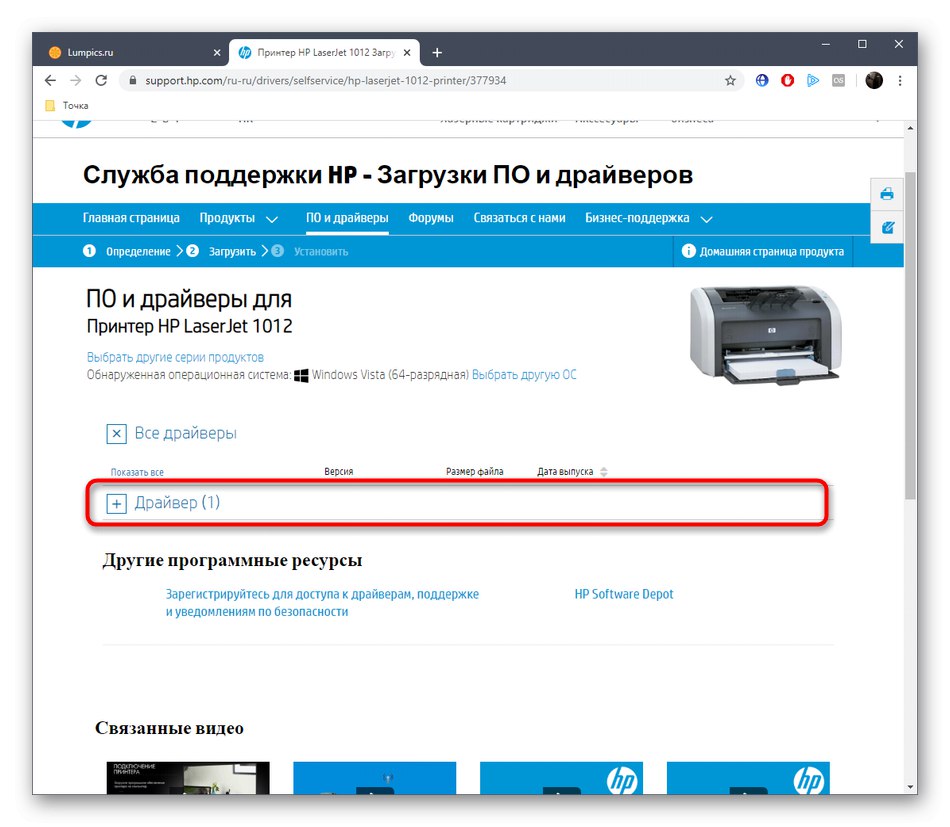
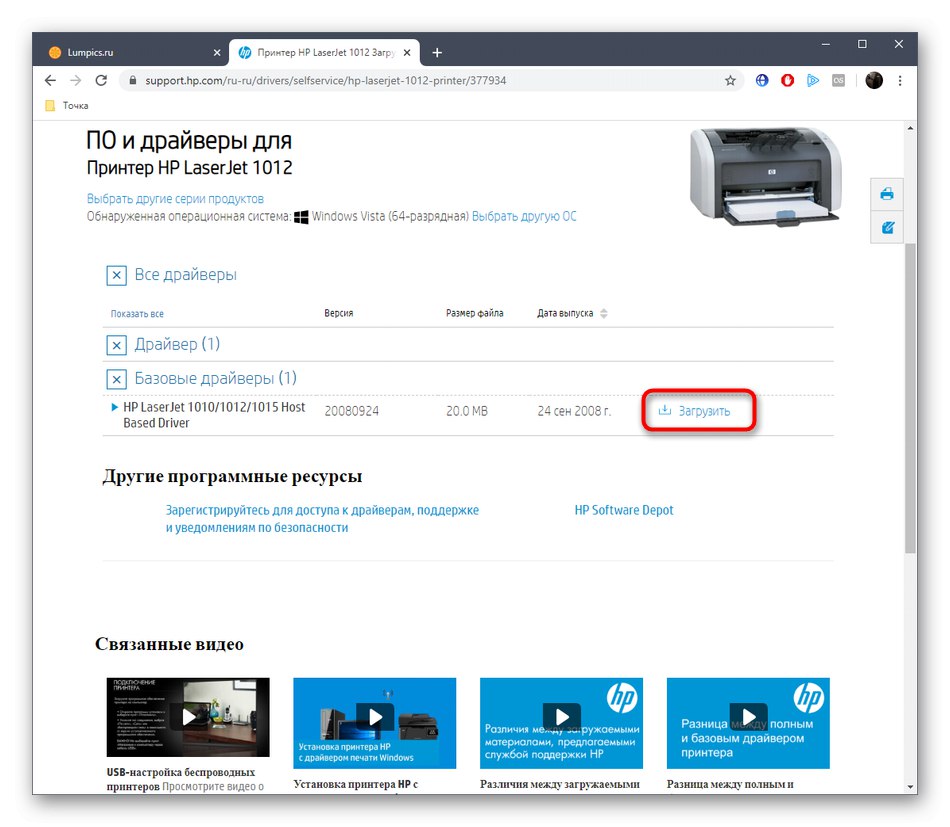
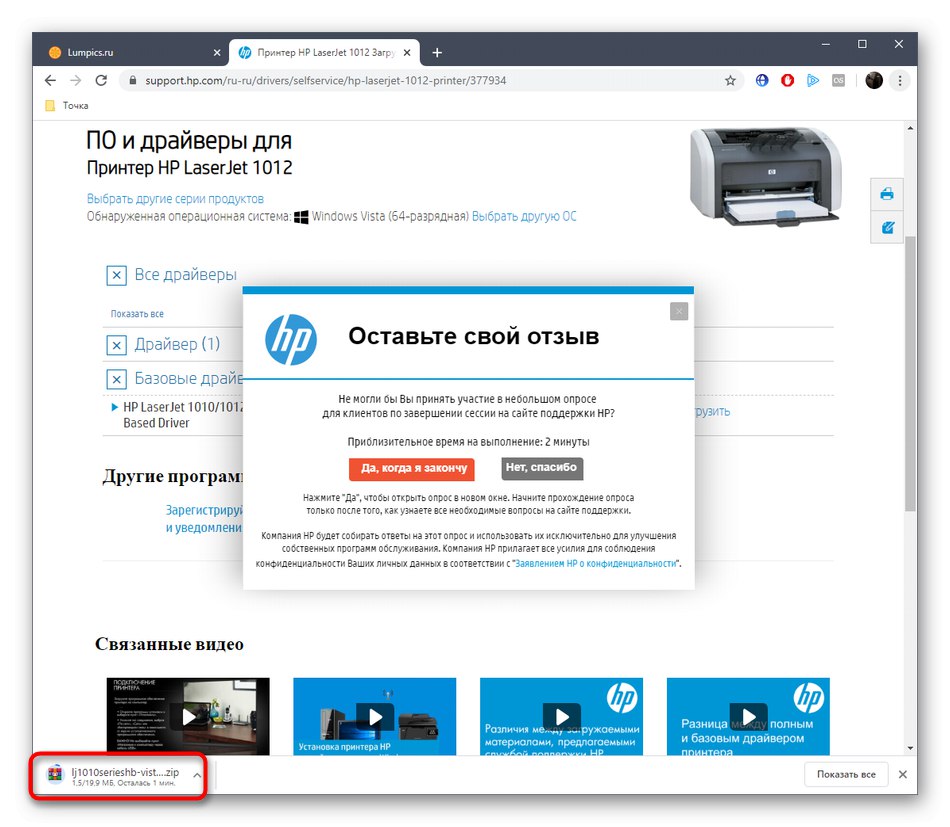
Jeśli podczas instalacji sterownika drukarka była podłączona do komputera i włączona, podłącz ją ponownie po ponownym uruchomieniu, aby teraz została poprawnie wykryta w systemie operacyjnym. Ponadto zaleca się wykonanie wydruku testowego, aby upewnić się, że urządzenie działa normalnie.
Metoda 2: HP Support Assistant
Jak wiesz, HP zajmuje się rozwojem innych urządzeń, takich jak laptopy czy komputery stacjonarne. W związku z tym twórcom zależy na zapewnieniu komfortowej pracy z takim sprzętem. W tym celu wydali narzędzie HP Support Assistant, które zostało zaprojektowane do automatycznego wyszukiwania i aktualizowania sterowników urządzeń, w tym HP LaserJet 1160.
Pobierz HP Support Assistant z oficjalnej strony internetowej
- Aby pobrać wspomniane narzędzie, kliknij link znajdujący się powyżej i użyj dedykowanego czerwonego przycisku na wyświetlonej stronie.
- Natychmiast po kliknięciu rozpocznie się pobieranie pliku wykonywalnego, który działa jak instalator. Po zakończeniu pobierania uruchom go, aby rozpocząć instalację programu.
- Otworzy się okno instalatora zawierające podstawowe informacje. Przestudiuj to i od razu przejdź dalej, klikając przycisk "Kolejny".
- Potwierdź warunki umowy licencyjnej, aby kontynuować instalację.
- Poczekaj, aż wszystkie składniki zostaną wyodrębnione.
- Następnie samo narzędzie zostanie dodane do systemu operacyjnego w trybie automatycznym.
- Po uruchomieniu kliknij „Sprawdź aktualizacje i wiadomości”.
- Ta operacja zajmie kilka minut, ponieważ program musi najpierw sprawdzić urządzenia, a następnie połączyć się z serwerem głównym w celu wyszukania aktualizacji.
- Jeśli sterowniki zostaną znalezione, przycisk „Aktualizacje” na kafelku wyposażenia stanie się aktywny. Kliknij na nią lewym przyciskiem myszy.
- Zaznacz pola ważnych elementów i kliknij "Ściągnij i zainstaluj".
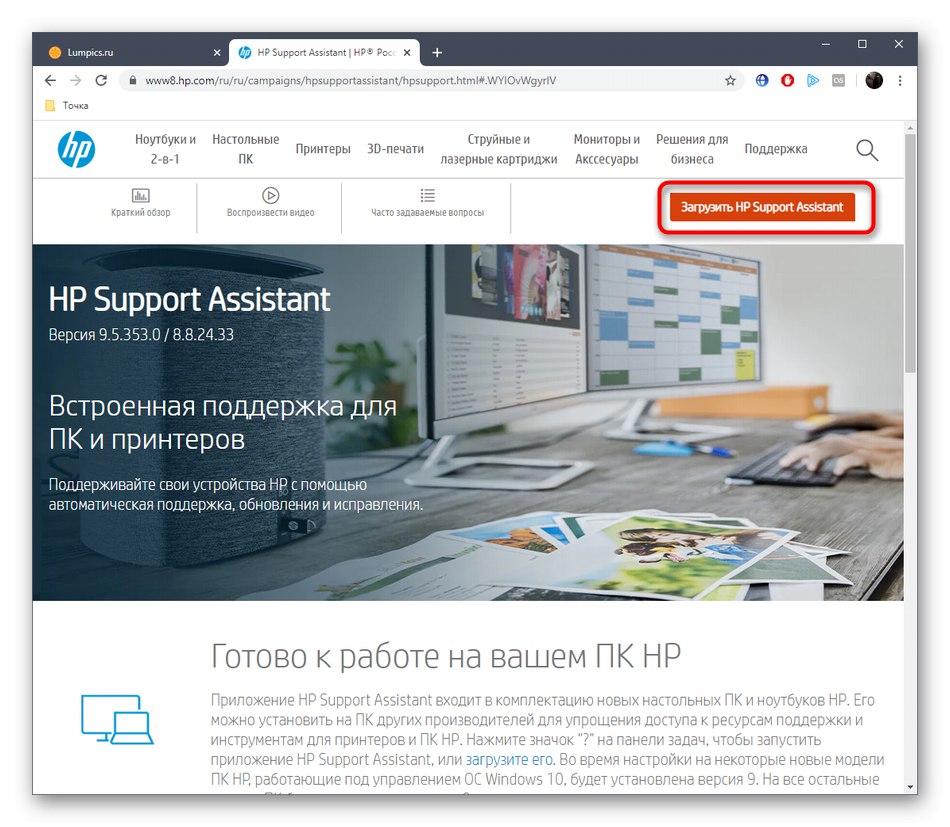
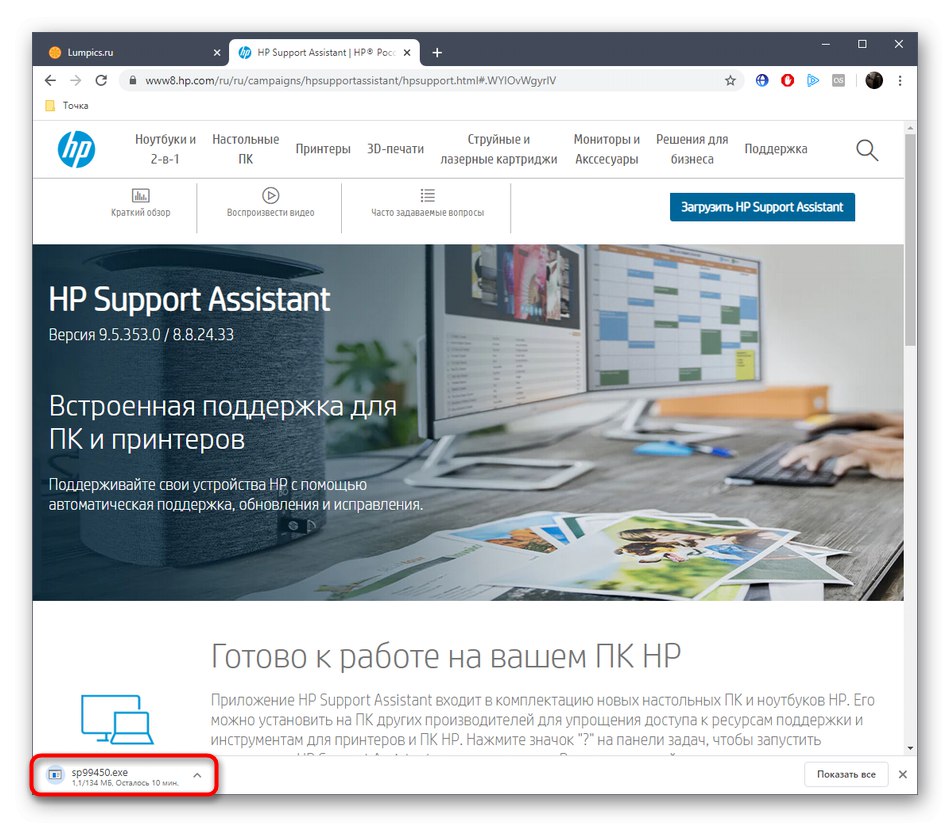
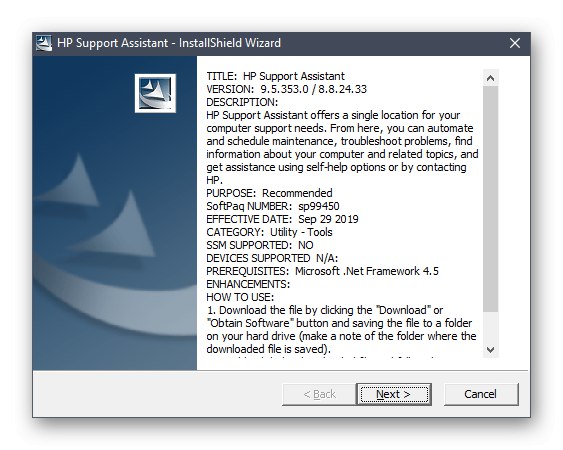
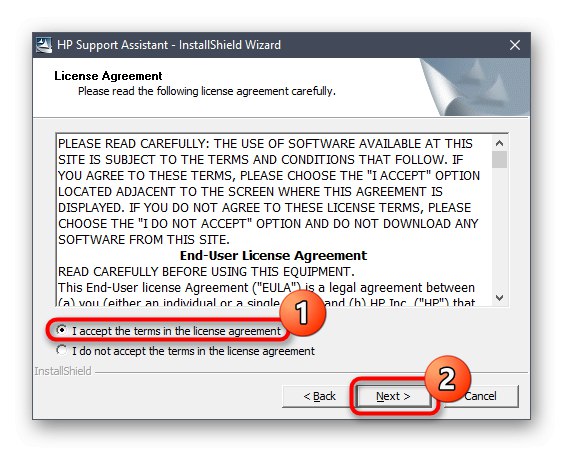
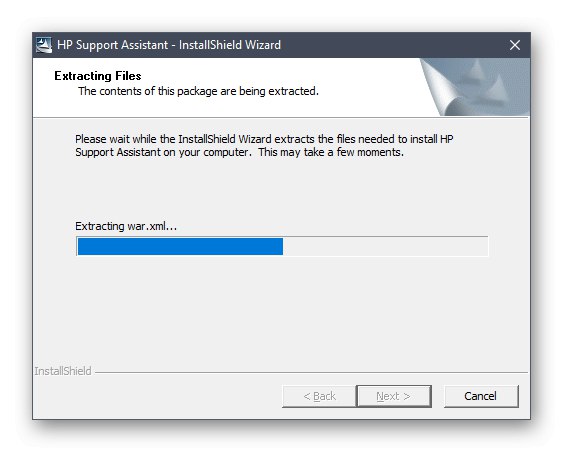
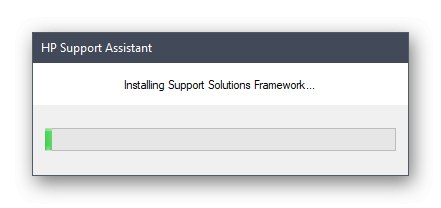
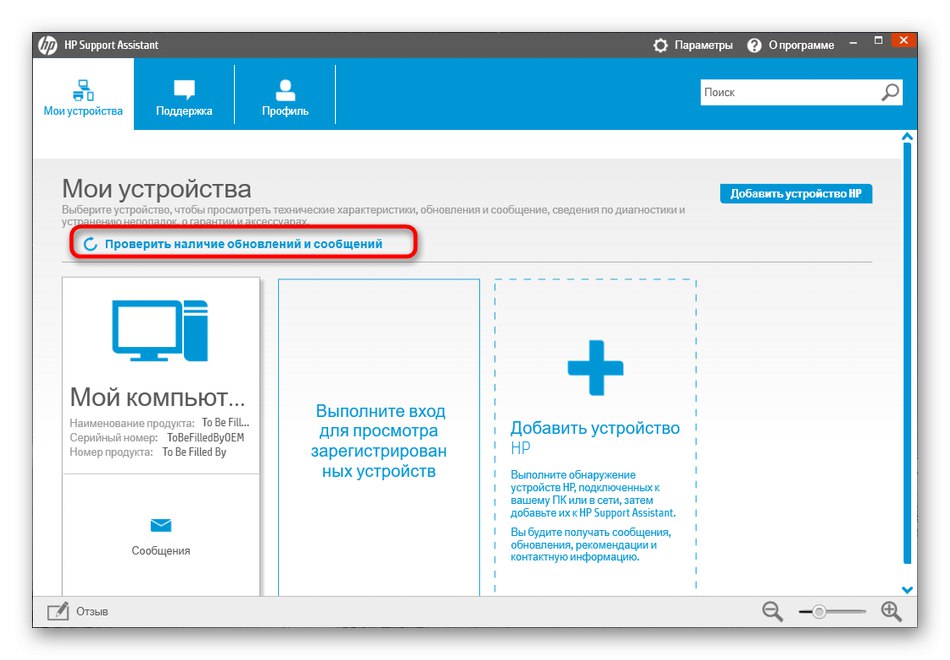
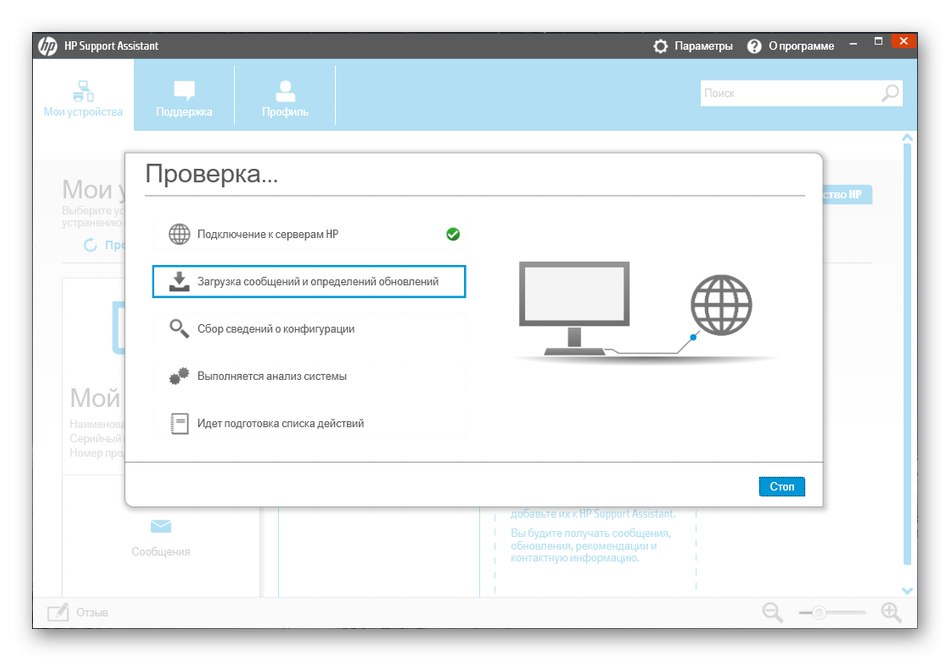
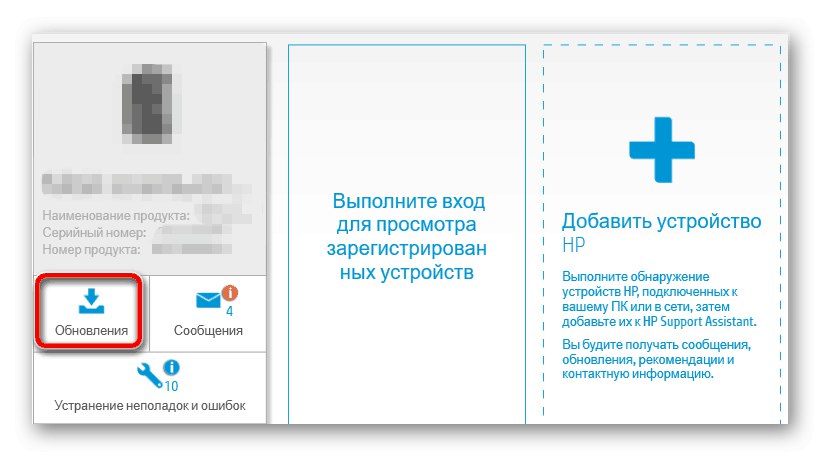
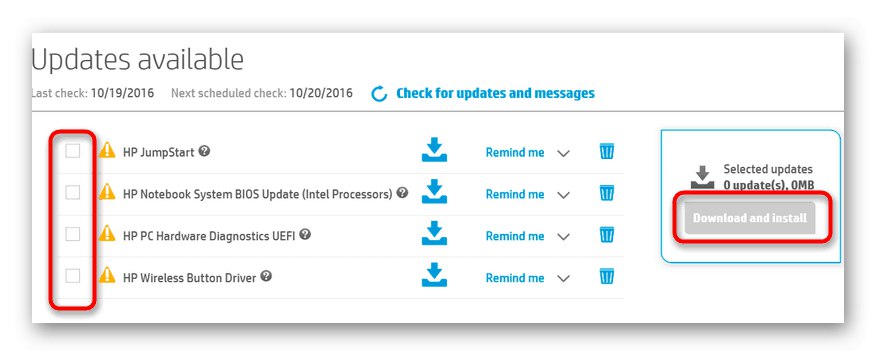
Zostaniesz powiadomiony, że instalacja przebiegła pomyślnie, co oznacza, że możesz bezpiecznie rozpocząć interakcję z drukarką po jej ponownym uruchomieniu i wykonaniu wydruku próbnego.
Metoda 3: oprogramowanie innej firmy
Istnieje wiele specjalnych programów, których programiści skupili się na wyszukiwaniu i instalowaniu sterowników dla wbudowanych komponentów i urządzeń peryferyjnych. Obejmuje to drukarki, w tym nasz aktualny model. Wystarczy, że użytkownik podłączy sprzęt do komputera i uruchomi skanowanie w samym oprogramowaniu, aby znaleźć i zainstalować najnowsze wersje plików. Sugerujemy zapoznanie się ze szczegółowym opisem tej operacji w naszym osobnym artykule, na którym autorka wziął przykład Rozwiązanie DriverPack.
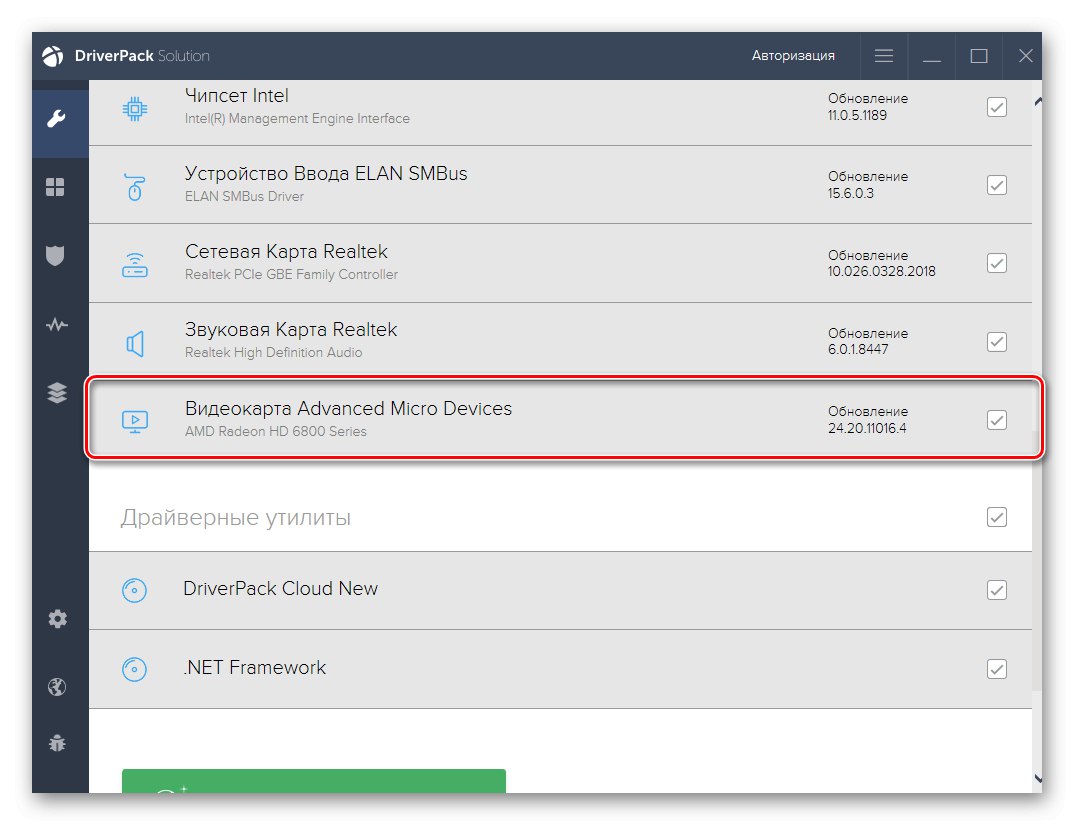
Przeczytaj także: Instalowanie sterowników za pośrednictwem rozwiązania DriverPack
Zauważ, że większość z tych programów działa w przybliżeniu według tego samego algorytmu, więc powyższy przewodnik może być używany jako uniwersalny. Jeśli chodzi o wybór alternatywy dla DriverPack, radzimy zapoznać się z recenzją na naszej stronie internetowej w celu uzyskania takich informacji, klikając poniższy link.
Więcej szczegółów: Najlepsze oprogramowanie do instalacji sterowników
Metoda 4: identyfikator drukarki
Drukarka HP LaserJet 1160, podobnie jak wszystkie urządzenia i akcesoria podłączone do komputera, posiada unikalny identyfikator, tworzony na poziomie oprogramowania podczas rozwoju samego urządzenia. Jest niezbędny do prawidłowego zdefiniowania modelu przez system operacyjny i ma postać:
USBVID_03f0 i PID_1e17
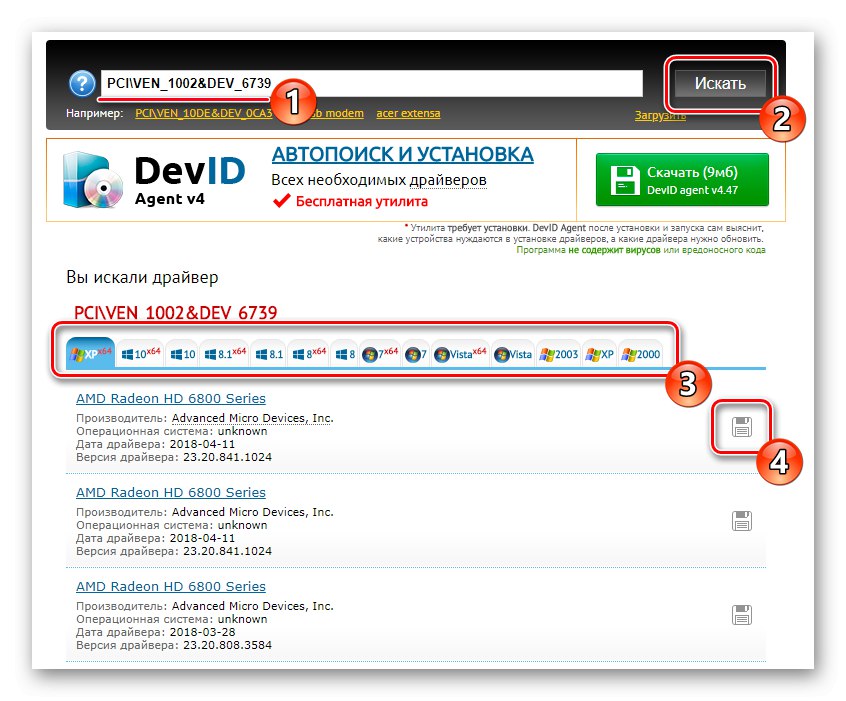
Przeciętny użytkownik może wykorzystać te informacje, aby znaleźć zgodne sterowniki za pośrednictwem specjalnych witryn. Nasz autor, w innym samouczku pod poniższym linkiem, zbadał ten proces na przykładzie najpopularniejszych odpowiednich usług internetowych.
Więcej szczegółów: Jak znaleźć kierowcę według identyfikatora
Metoda 5: „Zainstaluj stare urządzenie” w systemie Windows
Jak już wiesz, HP LaserJet 1160 jest teraz obsługiwany przez producenta, ponieważ drukarka została wypuszczona dopiero w 2015 roku. Nie przeszkadza to jednak w korzystaniu z tej opcji „Zainstaluj stare urządzenie”który jest domyślnie wbudowany w system Windows w celu znalezienia sterownika dla tego sprzętu. Zaletą tej metody jest to, że użytkownik nie musi pobierać dodatkowego oprogramowania ani wykonywać wielu czynności w różnych witrynach.
- Musisz kliknąć prawym przyciskiem myszy "Początek" i biegnij "Menadżer urządzeń".
- Rozwiń menu tutaj "Akt" i wybierz element „Zainstaluj stare urządzenie”.
- W wyświetlonym kreatorze kliknij przycisk "Dalej".
- Umieść znacznik w pobliżu przedmiotu „Instalowanie sprzętu ręcznie wybranego z listy”.
- Na liście „Standardowe typy wyposażenia” Aktywuj „Drukarki” i przejdź do następnego kroku.
- Użyj bieżącego portu lub w razie potrzeby zastąp go właściwym.
- W wyświetlonym oknie kliknij Aktualizacja systemu Windowsaby ponownie załadować listę dostępnych urządzeń, co zajmie trochę czasu.
- Następnie określ model swojego produktu i kliknij "Dalej".
- Instalacja sterownika rozpocznie się natychmiast po wpisaniu nazwy drukarki, która może być dowolna.
- Pozostaje tylko poczekać, aż standardowe narzędzie zainstaluje niezbędne pliki.
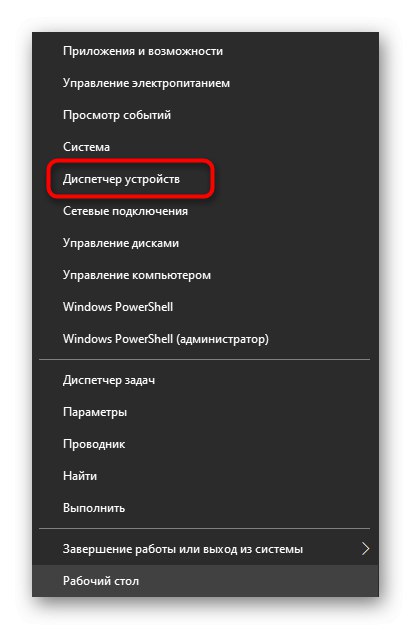
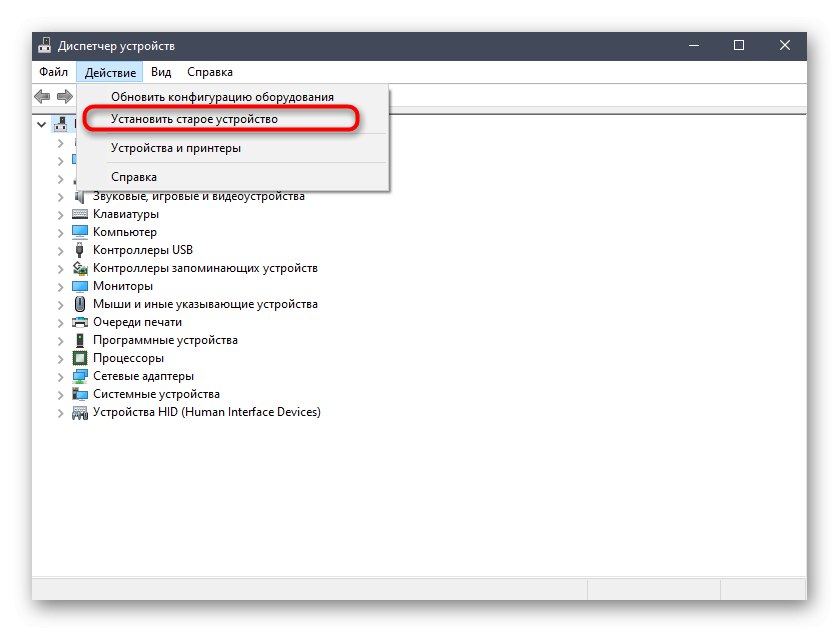
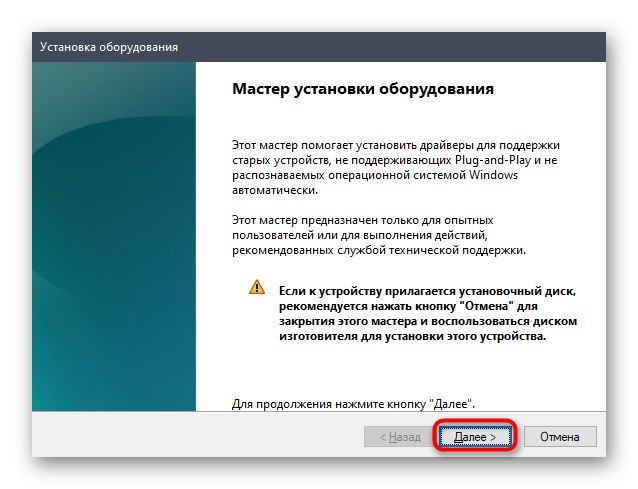
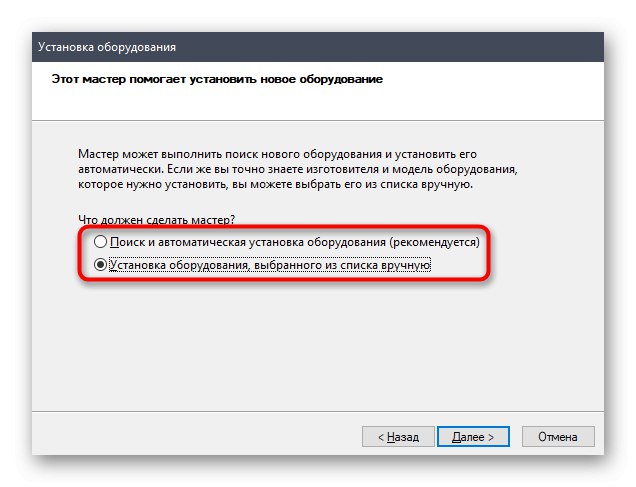
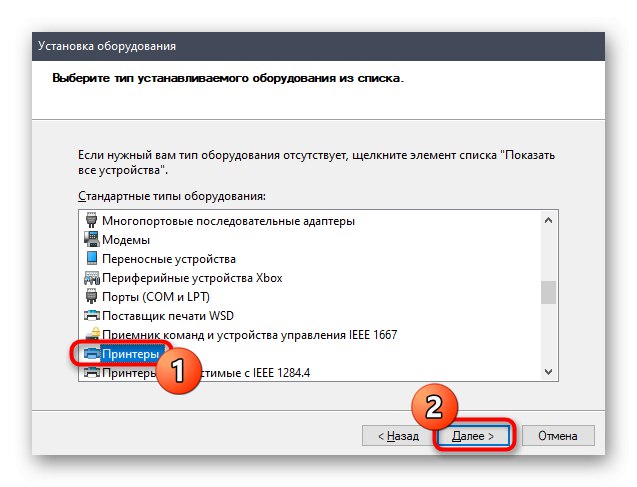
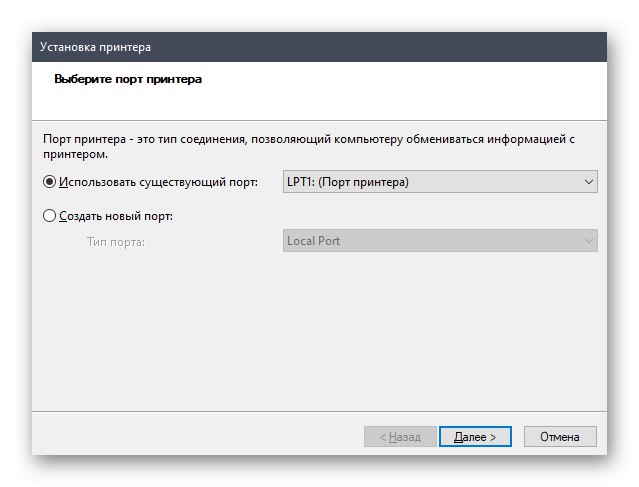
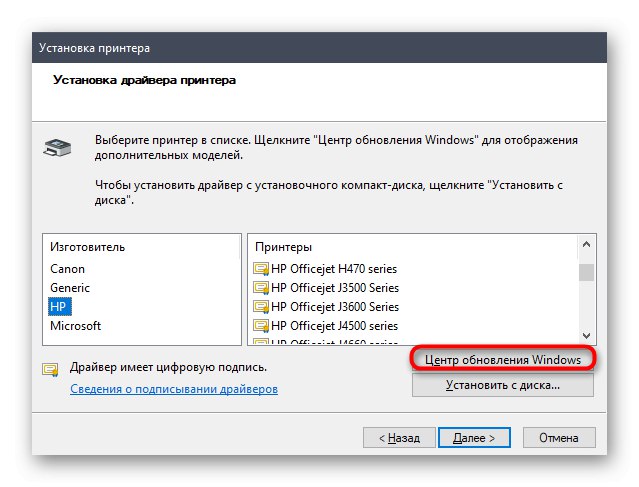
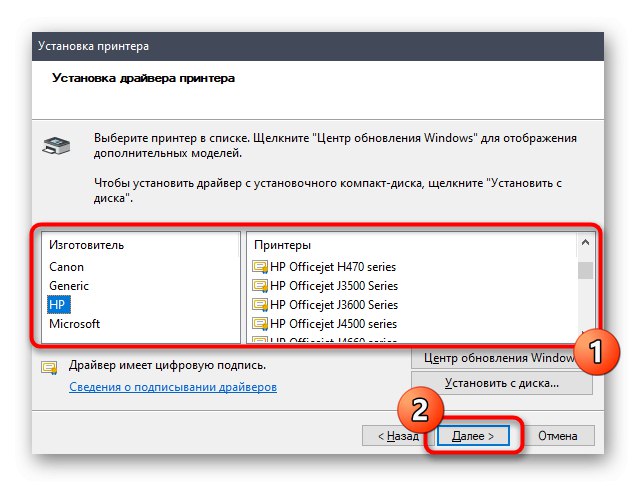
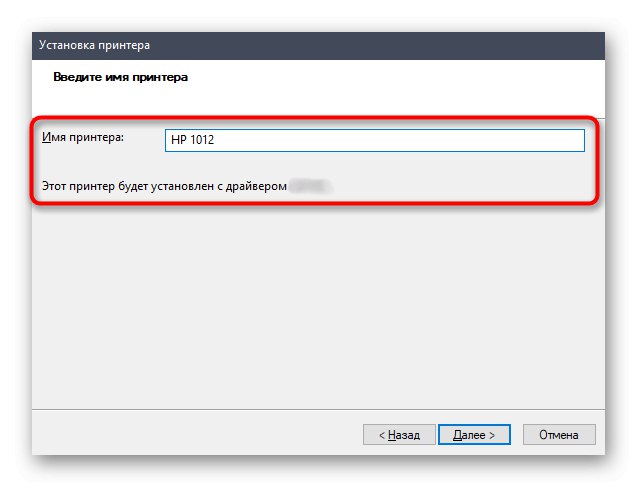
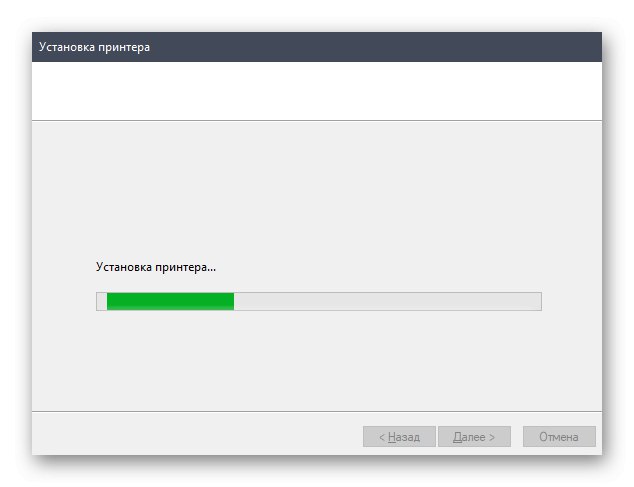
To były wszystkie metody, o których chcieliśmy dzisiaj porozmawiać. Jak widać, każdy z nich ma swoją własną charakterystykę, dlatego w określonych sytuacjach będzie optymalny. Wybierz ten, który najbardziej Ci odpowiada i postępuj zgodnie ze wskazówkami, aby wykonać zadanie bez żadnych trudności.